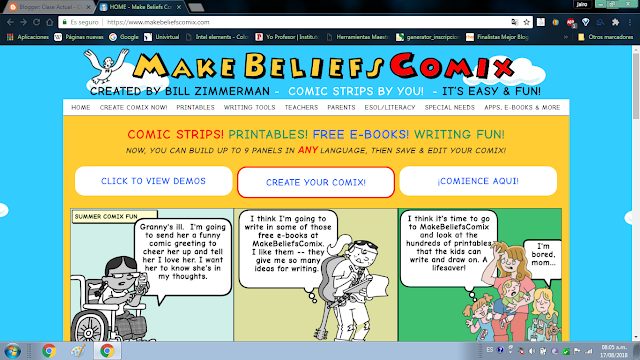
Se hace clic en create your comix
Para agregar cuadros se pulsa sobre el signo más (+) para eliminar cuadros se pulsa sobre el signo menos (-)
Para agregar personajes, se pulsa el botón Characters. Cuando se elige un personaje, éste aparece en diferentes posiciones; escogemos el que queremos utilizar.
Para agregar diálogos o pensamientos, se pulsa el botón Balloons y se elige el globo que necesitamos de acuerdo al tamaño del texto y a la posición del personaje.
Para agregar objetos, se pulsa el botón Objects y se elige el objeto.
Para agregar onomatopeyas, se pulsa el
Para colocar fondos, se pulsa sobre Backgrounds y se elige el fondo. Si se precisa un fondo sólido se pulsa sobre Background Color y se escoge el color.
Para realizar cambios a los elementos de cada viñeta, se utilizan las herramientas de Menú Help.
La primera, para mover los elementos; la segunda para agrandar o disminuir tamaño; la tercera para enviar adelante un elemento, con respecto a otro; la cuarta, para voltear el elemento y la quinta para eliminar.
Cabe anotar que primero se pulsa la herramienta que se vaya a utilizar y luego se hace clic sobre el elemento a procesar.
Cuando ya se ha terminado la historieta se hace clic sobre el botón (Print-Email-Save), se va al final de la página y se pulsa Save image to disk (guardar imagen en el disco), para descargarla.
Se envía como archivo adjunto al correo del profesor.







